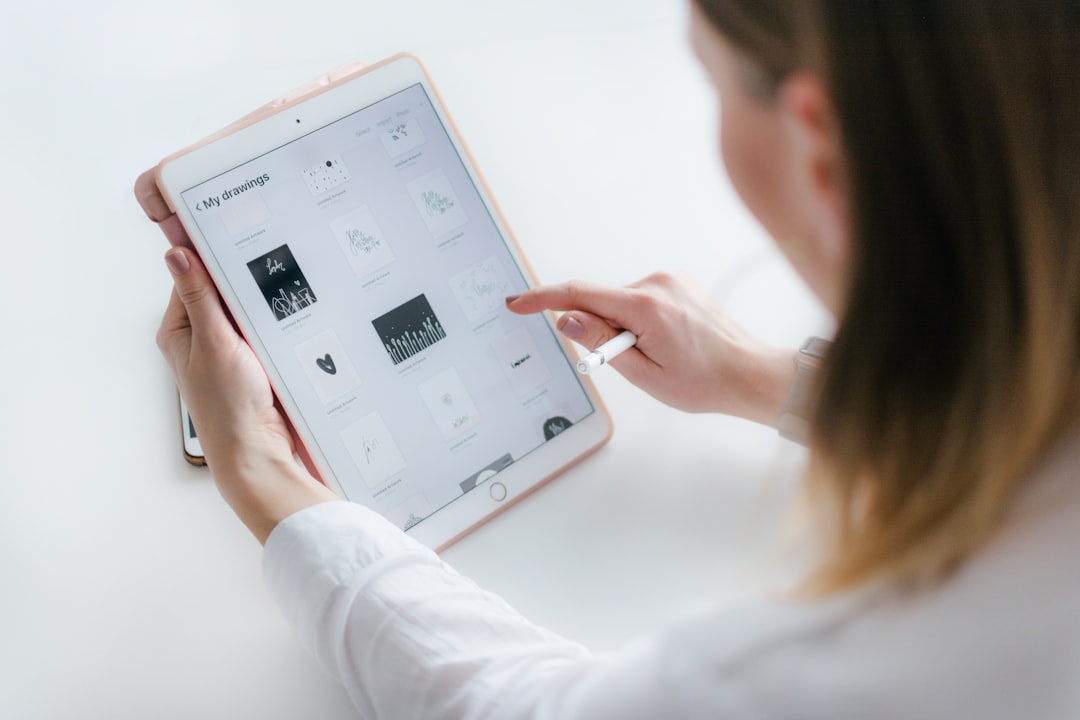タイトル: iPadの動作が遅い!専門家が教える劇的な高速化と快適化の全手順
メタディスクリプション: iPadの動作が遅くて困っていませんか?本記事では、専門家がその原因を徹底解説し、今すぐ実践できる具体的な高速化・快適化の全手順を詳細に解説します。あなたのiPadを新品同様のパフォーマンスに戻しましょう。

長年愛用しているiPadが、最近どうも動きが鈍い、アプリの起動に時間がかかる、ウェブサイトの表示がもたつく、といった経験はありませんか。デジタルデバイスは私たちの生活や仕事に欠かせない存在ですが、そのパフォーマンスが低下すると、日々の作業効率が著しく損なわれ、大きなストレスの原因となり得ます。特にiPadは、その直感的な操作性と高い携帯性から、多くのユーザーに選ばれていますが、時間の経過とともに動作が遅くなるという共通の課題に直面しがちです。本記事では、iPadの動作が遅くなる根本的な原因から、専門家が推奨する具体的な診断方法、そして今すぐ実践できる実践的な高速化・快適化の全手順までを、徹底的に解説いたします。デジタルデバイスのパフォーマンス最適化に関する深い専門知識と長年の経験に基づき、あなたのiPadを再び快適な状態に戻すための、信頼できる情報と実用的な解決策を提供します。このガイドを読み終える頃には、あなたのiPadはまるで新品のように軽快に動作し、デジタルライフの質が飛躍的に向上することをお約束します。

iPadが遅くなる根本原因を徹底解明
iPadの動作が遅くなる現象は、単一の原因によるものではなく、複数の要因が複雑に絡み合って発生することがほとんどです。これらの根本原因を理解することは、効果的な対策を講じる上で不可欠です。ここでは、ハードウェアの限界からソフトウェアの非効率性、ストレージの逼迫、ネットワーク環境、そしてバッテリーの劣化に至るまで、iPadのパフォーマンス低下を引き起こす主要な原因を、専門的な視点から深掘りして解説します。
ハードウェアの限界と経年劣化
iPadの動作速度は、搭載されているSoC(System on a Chip)、RAM(Random Access Memory)、そしてストレージの種類(NANDフラッシュメモリ)といったハードウェアの性能に大きく依存します。これらの部品は、製造から時間が経過するにつれて、物理的な劣化や技術的な限界に直面します。例えば、古い世代のSoCは、最新のiPadOSや高負荷なアプリが要求する処理能力に対応しきれなくなり、動作のもたつきやフリーズを引き起こしやすくなります。また、RAMの容量が少ないモデルでは、複数のアプリを同時に起動したり、多くのタブを開いたりすると、メモリ不足により頻繁にアプリが再起動したり、全体的な動作が遅くなったりします。ストレージに関しても、データの書き込み・読み出しを繰り返すことで劣化が進み、アクセス速度が低下することが確認されています。Appleの公式発表によれば、iPadの平均寿命は3年から5年とされていますが、これはあくまで一般的な目安であり、使用状況によってはさらに早く性能低下を感じることもあります。
特に、iPadOSのバージョンアップは、最新のハードウェア性能を最大限に引き出すように設計されるため、古いモデルではその恩恵を受けにくいだけでなく、かえってシステム負荷が増大し、動作が遅くなる原因となることがあります。これは、新しい機能やセキュリティ強化が、より多くの処理能力を要求するためです。例えば、iOS 13以降で導入されたダークモードや、iPadOS 15以降のマルチタスク機能の強化などは、視覚的な美しさや利便性を提供する一方で、古いiPadでは処理に時間がかかる場合があります。
ソフトウェアの肥大化と非効率性
ハードウェアの問題に加え、ソフトウェア側の要因もiPadの動作速度に大きく影響します。特に、iPadOS自体の肥大化、インストールされているアプリの増加、そしてバックグラウンドで動作するプロセスなどが挙げられます。iPadOSは年々機能が追加され、セキュリティも強化されるため、そのファイルサイズは増加傾向にあります。これにより、システムが占めるストレージ容量が増え、利用可能なRAMも少なくなります。また、多くのアプリは、起動していなくてもバックグラウンドでデータを更新したり、位置情報を取得したり、通知を送信したりする機能を持ちます。これらのバックグラウンドプロセスが多数稼働していると、システムリソース(CPU、RAM、バッテリー)が常に消費され、結果としてiPad全体の動作が遅くなります。
さらに、アプリ自体の非効率な設計も問題となることがあります。例えば、最適化が不十分なアプリは、必要以上にメモリを消費したり、CPUに負荷をかけたりすることがあります。特に、ウェブブラウザやSNSアプリ、ゲームアプリなどは、頻繁にデータを更新し、多くのメディアコンテンツを読み込むため、パフォーマンスへの影響が大きくなりがちです。アプリのバージョンアップによって、新しい機能が追加される一方で、古いiPadとの互換性やパフォーマンス最適化が後回しにされるケースも散見されます。
ストレージ容量の逼迫
iPadのストレージ容量がほとんどいっぱいになっている状態も、動作が遅くなる主要な原因の一つです。NANDフラッシュメモリは、空き容量が少なくなるとデータの書き込み・読み出し速度が低下する特性があります。これは、データの書き込み場所を効率的に確保できなくなるためです。具体的には、ストレージの空き容量が10%を下回ると、顕著なパフォーマンス低下が見られると一般的に言われています。写真、動画、大量のアプリ、ダウンロードしたファイル、キャッシュデータなどがストレージを圧迫し、システムの動作に必要な一時ファイルやキャッシュを保存する領域が不足すると、iPadOSはファイルの書き込みや読み出しに余計な時間を要するようになります。これにより、アプリの起動が遅くなったり、動作中にフリーズしたり、新しいアプリのインストールやOSのアップデートが失敗したりするなどの問題が発生します。
特に、高解像度の写真や4K動画を大量に保存しているユーザー、あるいは多くのゲームアプリをインストールしているユーザーは、ストレージ容量の逼迫に注意が必要です。iPadOSの「設定」アプリからストレージの使用状況を確認し、どのデータが容量を占めているのかを把握することは、効率的なストレージ管理の第一歩となります。不要なデータを定期的に削除したり、クラウドストレージサービスを活用したりすることで、ストレージの空き容量を確保し、iPadのパフォーマンスを維持することが可能です。
ネットワーク環境の影響
iPadの動作が遅いと感じる原因の中には、意外と見過ごされがちなネットワーク環境の問題も含まれます。多くのアプリやウェブサービスは、インターネット接続を前提として動作するため、Wi-Fiやモバイルデータ通信の速度が遅い、あるいは不安定な場合、iPad全体の動作がもたつくように感じられることがあります。特に、動画ストリーミング、オンラインゲーム、クラウドサービスを利用する際に、その影響は顕著に現れます。アプリがデータをダウンロードしたり、サーバーと通信したりする際に時間がかかると、アプリの起動が遅れたり、コンテンツの読み込みが途中で止まったりすることがあります。
具体的には、以下のような状況が考えられます。
- Wi-Fiルーターの性能不足や配置場所の問題: 古いルーターや、iPadから遠く離れた場所にルーターが設置されている場合、電波が弱くなり通信速度が低下します。
- 回線速度の制限: 契約しているインターネット回線自体の速度が遅い、または通信制限がかかっている場合。
- ネットワークの混雑: 同じWi-Fiネットワークに多くのデバイスが接続している場合、帯域幅が共有されるため、個々のデバイスの通信速度が低下します。
- DNSサーバーの問題: インターネット上の住所にあたるドメイン名をIPアドレスに変換するDNSサーバーの応答が遅い場合、ウェブサイトの表示などが遅れることがあります。
これらのネットワーク関連の問題は、iPad本体の性能とは直接関係がないため、iPadの内部設定をいくら変更しても解決しません。ルーターの再起動、より高速な回線への契約変更、またはより強力なWi-Fiルーターへの買い替えなどを検討する必要があります。
バッテリーの劣化
近年のiPadOS(iOS)では、バッテリーの劣化がデバイスのパフォーマンスに直接影響を与える「ピークパフォーマンス管理」機能が導入されています。これは、バッテリーが劣化して最大供給電力が低下した場合に、予期せぬシャットダウンを防ぐために、意図的にCPUの最大処理能力を制限する機能です。バッテリーの化学的経年劣化が進むと、突然の電源オフを防ぐために、システムがCPUのクロック速度を意図的に下げることで、iPadの動作が遅く感じられることがあります。特に、バッテリーの最大容量が80%を下回ると、この機能が作動しやすくなると言われています。
この機能は、ユーザー体験を損なうシャットダウンを防ぐためのものですが、結果として「iPadが遅くなった」という感覚につながります。バッテリーの状態は、「設定」アプリの「バッテリー」項目から確認できます。もしバッテリーの最大容量が著しく低下している、または「サービス」と表示されている場合は、バッテリー交換を検討する時期かもしれません。バッテリー交換は、iPadのパフォーマンスを回復させる最も効果的な手段の一つです。バッテリーが新品の状態に戻れば、ピークパフォーマンス管理機能が解除され、iPad本来の処理能力を取り戻すことができます。

iPadのパフォーマンスを診断する具体的な方法
iPadの動作が遅いと感じたとき、感覚だけに頼るのではなく、具体的な数値や状況に基づいて診断することが重要です。これにより、問題の根本原因を正確に特定し、的確な解決策を講じることが可能になります。ここでは、iPadのパフォーマンス状態を客観的に評価するための具体的な診断方法を、専門家の視点から詳しく解説します。
設定アプリからの確認
iPadOSの「設定」アプリは、デバイスの現在の状態を把握するための非常に強力なツールです。特に、ストレージの使用状況とバッテリーの状態は、パフォーマンス低下の主要な原因を特定する上で不可欠な情報を提供します。
- ストレージの使用状況の確認:
「設定」>「一般」>「iPadストレージ」に進むと、iPadが現在使用しているストレージ容量と、残りの空き容量が一目で分かります。さらに、どのアプリやデータがどれだけの容量を占めているのかがグラフとリストで表示されます。ここで、特に「写真」や「ビデオ」、あるいは特定のゲームアプリや動画編集アプリが異常に多くの容量を占めている場合は、ストレージの逼迫が原因である可能性が高いです。また、「その他」のカテゴリが異常に大きい場合も注意が必要です。これは、システムキャッシュ、ログファイル、一時ファイルなどが含まれる場合が多く、これらが蓄積されるとストレージを圧迫します。
この画面では、各アプリの容量だけでなく、「最後に使用」された日時も確認できるため、長期間使っていない大容量アプリを特定しやすくなります。iPadOSは、ストレージが不足している場合に「非使用のAppを取り除く」といった推奨事項も表示してくれるため、これらを参考にすることで効率的なストレージ管理が可能です。
- バッテリーの状態の確認:
「設定」>「バッテリー」>「バッテリーの状態」に進むと、「最大容量」と「ピークパフォーマンス性能」に関する情報が表示されます。「最大容量」は、新品時と比較したバッテリー容量の割合を示しており、これが80%を下回るとバッテリーの劣化が進んでいると判断されます。また、「ピークパフォーマンス性能」の項目では、バッテリーが正常なピークパフォーマンスを供給しているか、あるいはパフォーマンス管理機能が適用されているかを確認できます。もし「予期せぬシャットダウンが発生したため、パフォーマンス管理が適用されました」といったメッセージが表示されている場合、バッテリー劣化がiPadの動作遅延の直接的な原因である可能性が高いです。
Appleの公式見解では、バッテリーの最大容量が80%を下回った場合、または充電サイクルが500回を超えた場合にバッテリー交換を推奨しています。バッテリー状態を定期的にチェックし、適切なタイミングで交換を検討することは、iPadのパフォーマンス維持に極めて重要です。
アクティビティモニターの活用(iOS/iPadOSの代替確認方法)
macOSには「アクティビティモニター」という強力なツールがありますが、iPadOSには直接的な同名の機能は提供されていません。しかし、それに代わる方法で、どのアプリがシステムリソースを消費しているかを確認することは可能です。
- バッテリー使用状況の詳細確認:
「設定」>「バッテリー」に進むと、過去24時間または過去10日間のバッテリー使用状況を詳細に確認できます。ここでは、どのアプリが最も多くのバッテリーを消費しているか、そしてそのアプリが「画面上での使用」と「バックグラウンドでの使用」にどれくらいの時間を費やしているかが表示されます。バッテリー消費量の多いアプリは、同時にCPUやRAMといったシステムリソースも多く消費している可能性が高いため、パフォーマンス低下の原因となっているアプリを特定する手がかりとなります。特に、バックグラウンドでの消費が多いアプリは、不要な場合はバックグラウンド更新を停止したり、使用頻度が低い場合は削除を検討したりする価値があります。
- マルチタスク画面での確認:
ホームボタンのあるモデルではホームボタンを2回押す、Face ID搭載モデルでは画面下部から中央へスワイプして少しホールドすることで表示されるマルチタスク画面(Appスイッチャー)も、現在起動中のアプリや最近使ったアプリを確認するのに役立ちます。この画面に表示されるアプリは、完全に終了していない限り、メモリ上に保持されている可能性があります。特に、複数の重いアプリが同時に開かれている場合、メモリ不足を引き起こしやすくなります。不要なアプリは上へスワイプして完全に終了させることで、メモリを解放し、パフォーマンス改善に繋がります。
第三者製診断ツールの紹介(例示)
Appleが提供する診断ツールは限られていますが、App StoreにはiPadのパフォーマンスを診断するための様々な第三者製アプリが存在します。これらのアプリは、ストレージクリーナー、メモリ解放ツール、ネットワーク速度テスト、バッテリーヘルスチェッカーなど多岐にわたります。ただし、第三者製アプリの利用には注意が必要です。信頼性の低いアプリをインストールすると、かえってセキュリティリスクを高めたり、不正確な情報を提供したりする可能性があります。
例として、以下のような機能を持つアプリが挙げられます。
- ストレージクリーナーアプリ: 不要なキャッシュファイルや一時ファイルを検出・削除し、ストレージ容量を解放する。
- ネットワーク速度テストアプリ: 現在のWi-Fiまたはモバイルデータ通信のダウンロード・アップロード速度を測定し、ネットワーク環境の問題を特定する。
これらのアプリを利用する際は、必ずApp Storeでの評価やレビューを十分に確認し、信頼できる開発元が提供しているものを選ぶようにしてください。また、過度な「メモリ解放」を謳うアプリの中には、実際には効果が薄い、あるいはかえってシステムに負荷をかけるものも存在するため、慎重な選択が求められます。基本的には、iPadOSが提供する標準機能での診断と、後述する手動での最適化が最も安全で効果的です。

日常的な利用でパフォーマンスを維持する基本テクニック
iPadの動作が遅くなるのを防ぎ、常に快適な状態を保つためには、日々の使い方におけるちょっとした工夫が非常に重要です。ここでは、誰でも簡単に実践できる、日常的な利用でパフォーマンスを維持するための基本的なテクニックを、専門家の視点からご紹介します。これらの習慣を身につけることで、iPadの寿命を延ばし、ストレスなく使い続けることができるでしょう。
不要なアプリの整理と削除
iPadにインストールされているアプリの数は、パフォーマンスに直接影響を与えます。使っていないアプリが多数存在すると、ストレージを圧迫するだけでなく、バックグラウンドで動作し続けることでシステムリソースを消費する可能性があります。定期的にアプリを見直し、不要なものは削除する習慣をつけましょう。
- アプリの削除手順:
ホーム画面で削除したいアプリのアイコンを長押しし、「Appを削除」を選択します。または、「設定」>「一般」>「iPadストレージ」から、各アプリの詳細を確認し、「Appを削除」することも可能です。後者の方法では、アプリの容量だけでなく、ドキュメントとデータの容量も確認できるため、大容量のアプリを優先的に削除する目安になります。
- 非使用のAppを取り除く機能の活用:
iPadOSには、ストレージが不足している際に、使用頻度の低いアプリを自動的に削除する機能があります。「設定」>「一般」>「iPadストレージ」で「非使用のAppを取り除く」を有効にすると、アプリ本体は削除されますが、そのアプリのデータは残るため、後で再インストールした際に以前の状態から使い始めることができます。これは、一時的にストレージを解放したい場合に非常に有効な機能です。
筆者の経験上、特に動画編集アプリや一部のゲームアプリは、非常に大きな容量を占める傾向があります。これらを定期的に見直し、必要がなければ削除することで、ストレージの空き容量を大幅に増やすことができます。
バックグラウンド更新の最適化
多くのアプリは、起動していなくてもバックグラウンドでコンテンツを更新する機能を持っています。例えば、ニュースアプリが最新記事を自動的に取得したり、SNSアプリが新しいメッセージをダウンロードしたりする機能です。これは便利ですが、同時にCPU、RAM、バッテリーを消費し、結果としてiPad全体の動作を遅くする原因となります。
- バックグラウンドApp更新をオフにする手順:
「設定」>「一般」>「バックグラウンドApp更新」に進みます。ここで、すべてのアプリのバックグラウンド更新を一括でオフにするか、個別のアプリごとに設定を調整することができます。頻繁に利用しないアプリや、リアルタイムでの情報更新が不要なアプリについては、バックグラウンド更新をオフにすることをお勧めします。例えば、天気アプリや辞書アプリなど、手動で起動した時に情報を更新すれば十分なアプリは、オフにしても大きな不便はありません。これにより、システムリソースの消費を抑え、パフォーマンスの向上とバッテリー持続時間の延長に貢献します。
不要なデータの定期的なクリーンアップ
アプリのキャッシュ、ウェブサイトの閲覧履歴、ダウンロードした一時ファイルなど、iPadには様々な不要なデータが蓄積されていきます。これらは「その他」ストレージとして計上され、ストレージ容量を圧迫し、パフォーマンス低下の一因となります。定期的なクリーンアップを心がけましょう。
- Safariの履歴とウェブサイトデータを消去:
「設定」>「Safari」>「履歴とウェブサイトデータを消去」を選択します。これにより、Safariの閲覧履歴、キャッシュ、Cookieなどが一括で削除され、ストレージの解放とプライバシー保護に繋がります。特に、多くのウェブサイトを閲覧するユーザーにとっては、定期的な実施が推奨されます。
- 各アプリのキャッシュをクリア:
一部のアプリは、アプリ内の設定からキャッシュをクリアする機能を提供しています。例えば、SNSアプリや動画ストリーミングアプリは、大量のキャッシュデータを保存している場合があります。各アプリの設定画面を確認し、キャッシュクリアオプションがあれば積極的に利用しましょう。もしアプリ内にキャッシュクリア機能がない場合、アプリを一度削除してから再インストールすることで、アプリ本体以外のデータ(キャッシュ含む)を完全に削除できる場合があります(ただし、アプリ内のデータが消える可能性があるので注意が必要です)。
- ダウンロードファイルの整理:
「ファイル」アプリを開き、「ダウンロード」フォルダを確認します。不要になったPDFファイル、画像、動画などのダウンロードファイルは、定期的に削除しましょう。特に、一度しか使わないような大きなファイルは、削除し忘れるとストレージを圧迫し続けます。
Safariのキャッシュクリア
Safariは、ウェブページの読み込みを高速化するために、画像やスクリプトなどのデータをキャッシュとして保存します。しかし、このキャッシュが蓄積されすぎると、かえってストレージを圧迫し、Safari自体の動作やウェブページの表示が遅くなる原因となることがあります。また、古いキャッシュが原因でウェブサイトが正しく表示されないといった問題も発生しがちです。
- Safariのキャッシュを効果的にクリアする方法:
「設定」>「Safari」に進み、「履歴とウェブサイトデータを消去」をタップします。これにより、閲覧履歴、Cookie、およびその他のウェブサイトデータを含むすべてのキャッシュが削除されます。この操作は、プライバシー保護の観点からも推奨されます。頻繁に利用するウェブサイトのログイン情報がリ消去されるため、再度ログインが必要になる点は留意してください。
また、特定のウェブサイトのデータのみを削除したい場合は、「設定」>「Safari」>「詳細」>「Webサイトデータ」から、個別のウェブサイトデータを削除することも可能です。これにより、必要なサイトのログイン情報などを保持しつつ、不要なサイトのキャッシュだけをクリアできます。
筆者の経験では、Safariの動作が遅い、特定のサイトが表示されないといった問題の多くは、キャッシュのクリアで解決することがほとんどです。月に一度程度の頻度で実行することをお勧めします。

iPadOSの設定を見直して動作を高速化
iPadOSには、ユーザー体験を向上させるための様々な視覚効果や自動機能が搭載されていますが、これらの中にはデバイスのパフォーマンスに影響を与えるものも少なくありません。特に古いモデルのiPadを使用している場合、これらの設定を見直すことで、動作の軽快さを取り戻し、バッテリー消費を抑えることができます。ここでは、iPadOSの隠れた設定を最適化し、動作を高速化するための専門的なアプローチを解説します。
視差効果や透明度の低減
iPadOSは、ホーム画面のアイコンが背景に対してわずかに動く「視差効果」や、コントロールセンターや通知センター、Dockなどに使われる「透明度とぼかし」といった視覚効果を多用しています。これらは見た目の美しさを向上させますが、グラフィック処理に多くのリソースを消費します。特に古いモデルのiPadでは、これらの効果が動作のもたつきの原因となることがあります。
- 視差効果を減らす設定:
「設定」>「アクセシビリティ」>「動作」>「視差効果を減らす」をオンにします。これにより、ホーム画面のアイコンが背景に対して動く効果や、一部のアニメーションが簡素化され、システムへの負荷が軽減されます。この設定をオンにすると、画面の切り替えなどがよりスムーズに感じられるようになる場合があります。
- 透明度を下げる設定:
「設定」>「アクセシビリティ」>「画面表示とテキストサイズ」>「透明度を下げる」をオンにします。これにより、コントロールセンターや通知センター、Dockなどの透明な部分が不透明または半透明になり、ぼかし処理が軽減されます。この設定
よくある質問(FAQ)
Q1: iPad 動作 遅いを始める際の注意点は何ですか?
A: 初心者の方は、まず基本的な知識を身につけることが重要です。安全性を最優先に、段階的に技術を習得していくことをお勧めします。
Q2: iPad 動作 遅いでよくある失敗例は?
A: 事前準備不足や基本手順の省略が主な原因です。本記事で紹介している手順を確実に実行することで、失敗リスクを大幅に減らせます。
Q3: iPad 動作 遅いの習得にはどのくらい時間がかかりますか?
A: 個人差はありますが、基本的な内容であれば1-2週間程度で習得可能です。継続的な練習により、より高度な技術も身につけられます。
Q4: iPad 動作 遅いに関する最新情報はどこで入手できますか?
A: 公式サイトや専門機関の発表、業界団体の情報を定期的にチェックすることをお勧めします。当サイトでも最新情報を随時更新しています。
iPad 動作 遅いで成功するための追加ヒント
継続的な改善
iPad 動作 遅いの習得は一朝一夕にはいきません。定期的な練習と改善により、着実にスキルアップを図りましょう。
コミュニティ活用
同じiPad 動作 遅いに取り組む仲間とのネットワークを築くことで、より効率的に学習を進められます。
最新トレンド把握
iPad 動作 遅いの分野は日々進歩しています。最新の動向を把握し、時代に合った手法を取り入れることが重要です。